Definir Propiedades de Variables 2da Parte
Para agilizar el ejemplo, declararemos los parámetros de las tres variables restantes en un solo proceso, tratando de hacer énfasis en las propiedades en que se presenten diferencias entre ellas. Desde luego no es aconsejable realizar la definición simultánea de variables, ya que puede prestarse para cometer errores graves; aquí lo realizaremos con el ánimo de disminuir el tiempo de interpretación del lector y no por que consideremos que es una práctica apropiada. Es importante aclarar que siempre que se realice la definición de múltiples variables, lo más indicado es declarar todos los parámetros de una variable antes de continuar con la siguiente.
Lo primero que debemos realizar para las tres variables restantes, es definir el nombre de cada una de ellas. Para hacerlo debemos ubicar el puntero del ratón sobre la casilla de la columna Nombre perteneciente a la fila número dos (2). Una vez se activa la casilla ingresamos las letras del nombre de la segunda variable, que para el caso corresponde a Estciv (Estado civil). Para la tercera variable nos ubicamos en la casilla de la fila tres (3) e ingresamos el nombre Niveduc (Nivel de educación); por último nos ubicamos en la casilla de la fila cuatro (4) e ingresamos el nombre Edad (Edad en años). Después de ingresar todos los nombres obtenemos los resultados de la figura [3-8]. Note como al ingresar cada uno de los nombres de las variables, van apareciendo los valores por defecto del programa, en las demás casillas.

Continuando con el ejemplo debemos definir el Tipo. Si nos fijamos en los posibles valores que pueden tomar los datos en cada una de las variables, notaremos que son numéricos aunque algunos de ellos representen categorías y otros por el contrario representen magnitudes o cantidades. Debido a que los datos contenidos son números, no modificaremos el valor por defecto seleccionado por el programa; es decir, mantendremos el tipo Numérico para las tres variables.
Una vez establecido el tipo de variable, debemos definir la propiedad Anchura; para hacerlo es necesario remitirnos a la tabla de la figura [3-1] y observar cuales son los posibles valores que pueden tomar los datos en cada una de las variables. Si observamos la variable Estciv (Estado civil), notaremos que cuenta con cinco posibles respuestas y además se agrega la opción No responde; para esta variable, los datos sólo toman valores enteros de un digito. Lo mismo ocurre para la variable Niveduc (Nivel de educación), mientras que para la variable Edad (Edad en años) los valores deben ser de dos cifras, ya que nos indican la cantidad de años cumplidos del encuestado; a pesar que es posible que alguno de ellos supere los cien años, sólo asignaremos para esta variable un ancho de dos cifras, que corresponde a las cantidades más comunes.
Después de comprobar la longitud de los datos en cada una de las variables, debemos ingresar los valores en las respectivas casillas. Es importante recordar que antes de modificar la anchura de cada variable, es necesario modificar primero el número de cifras decimales, ya que estas cifras son tenidas en cuenta para determinar el ancho. Una vez se modifican los valores de las propiedades Anchura y Decimales, obtenemos los resultados de la figura [3-9].

Una vez establecidos los valores de Anchura y Decimales, debemos definir las Etiquetas o leyendas informativas que para este caso son (Estciv = Estado civil, Niveduc = Nivel de educación y Edad = Edad en años). Para ingresar las etiquetas, se deben seleccionar cada una de las casillas e ingresar las letras correspondientes, de manera que se obtengan los resultados de la figura [3-10].

La siguiente propiedad que debemos definir corresponde a Valores o Etiquetas de valor; debemos recordar que esta propiedad sólo se define para las variables categóricas (Nominal u Ordinal) o para las variables que contiene valores perdidos definidos por el usuario (No sabe, no responde, No aplica, etc.). Si nos fijamos en la variable Edad, notaremos que esta variable no tiene categorías o valores perdidos y por lo tanto no se deben definir Valores o etiquetas de valor para ella. Las variables Estciv y niveduc por el contrario, si cuentan con valores de pertenencia y valores perdidos por lo que es indispensable definirlos.
Para realizarlo debemos activar la casilla correspondiente, de manera que aparezca al costado derecho un botón con puntos suspensivos (![]() ), una vez aparece el botón hacemos clic sobre él, surgiendo una nueva ventana [Fig.3-11]. A través de esta ventana se definen las categorías que representan cada uno de los valores de la variable; si por algún motivo un valor no es definido dentro de esta ventana, el número aparecerá en los resultados (Tablas y Gráficos) que se generen con la variable.
), una vez aparece el botón hacemos clic sobre él, surgiendo una nueva ventana [Fig.3-11]. A través de esta ventana se definen las categorías que representan cada uno de los valores de la variable; si por algún motivo un valor no es definido dentro de esta ventana, el número aparecerá en los resultados (Tablas y Gráficos) que se generen con la variable.
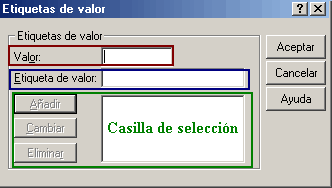
Para definir los valores de una variable, basta con ingresar el número en la casilla Valor, sucesivamente ingresar en la casilla Etiqueta de valor las letras de la categoría a la que corresponde y finalizar haciendo clic en el botón Añadir. Este proceso debe realizarse por cada uno de los valores que tome la variable. Para continuar con el ejemplo ingresaremos el número uno (1) en la casilla valor, posteriormente hacemos clic en la tecla TAB (![]() ) para pasar a la siguiente casilla o hacemos clic sobre la casilla e ingresamos en su interior la frase Soltero. Para finalizar hacemos clic en el botón Añadir, de manera que aparece en la casilla de selección la frase (1 = “Soltero”) [Fig.3-12]. Esta leyenda es la confirmación que el valor y la etiqueta han sido definidos satisfactoriamente.
) para pasar a la siguiente casilla o hacemos clic sobre la casilla e ingresamos en su interior la frase Soltero. Para finalizar hacemos clic en el botón Añadir, de manera que aparece en la casilla de selección la frase (1 = “Soltero”) [Fig.3-12]. Esta leyenda es la confirmación que el valor y la etiqueta han sido definidos satisfactoriamente.
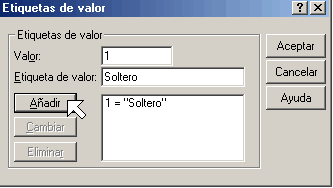
Este mismo proceso debe ser realizado con cada uno de los valores de la variable estciv (Estado civil), de manera que se definan los valores (2=“Casado”, 3=“Divorciado”, 4=“Viudo”, 5=“Unión libre” y 9=“No responde”).